- Zaloguj się do panelu klienta panel.cyberfolks.pl
- W prawym górnym rogu kliknij ikonę profilową i wybierz opcję Weryfikacja dwuetapowa (2FA).

- Na liście dostępnych metod znajdziesz 3 opcje:
-SMS
-Email
-Google Authenticator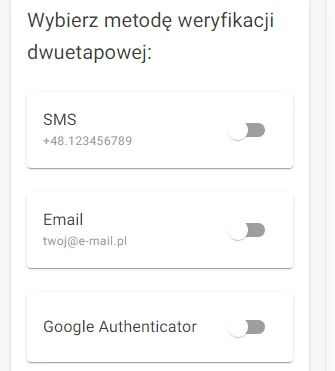
- Wybierz pożądaną przez siebie metodę weryfikacji, zaznaczając przycisk obok jej nazwy.
Uwaga! Można ustawić tylko jedną aktywną metodę. W przypadku próby włączenia innej metody poprzednio wybrana metoda dezaktywuje się.
Jeśli dane kontaktowe (nr telefonu lub adres e-mail) nie są aktualne, lub chcesz je zmienić, kliknij odnośnik widoczny powyżej listy metod autoryzacji.
> Metoda SMS_
Po wybraniu tej opcji, na numer telefonu widoczny poniżej nazwy metody, podczas próby logowania zostanie wysłana wiadomość SMS z kodem jednorazowym. Po wybraniu tej opcji, na numer telefonu widoczny poniżej nazwy metody, podczas próby logowania zostanie wysłana wiadomość SMS z kodem jednorazowym.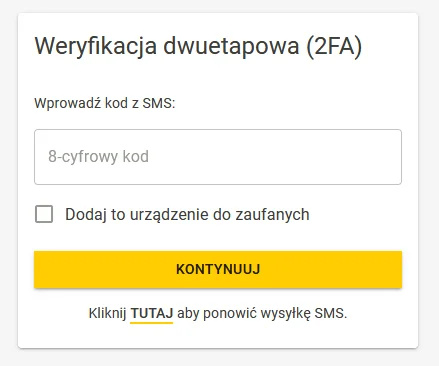
Wprowadź otrzymany w wiadomości SMS kod i kliknij przycisk „kontynuuj”. Możesz również zaznaczyć opcję „Dodaj to urządzenie do zaufanych”, aby kolejne logowania z tego urządzenia nie wymagały potwierdzenia kodem.
> Metoda Email_
Po wybraniu tej opcji, na adres e-mail widoczny poniżej nazwy metody, podczas próby logowania zostanie wysłana wiadomość e-mail z kodem jednorazowym.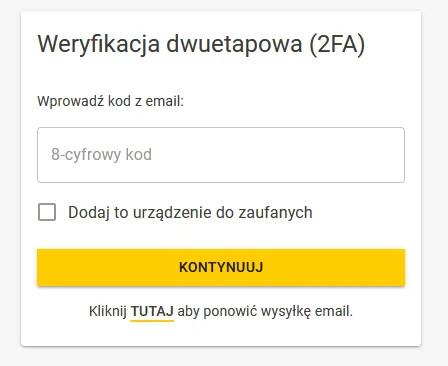
Wprowadź otrzymany w wiadomości e-mail kod i kliknij przycisk „kontynuuj”. Możesz również zaznaczyć opcję „Dodaj to urządzenie do zaufanych”, aby kolejne logowania z tego urządzenia nie wymagały potwierdzenia kodem.
> Metoda Google Authenticator_
Po wybraniu tej opcji kreator konfiguracji poprosi Cię o pobranie odpowiedniej aplikacji ze sklepu Google Play lub App Store.
Po pobraniu aplikacji przejdź dalej i zeskanuj za pomocą aplikacji wyświetlony w Twoim panelu kod QR, lub przepisz wyświetlony pod nim ciąg znaków.
Uwaga! Dane na poniższej ilustracji są przykładowe. Prawidłowe dane znajdziesz w swoim Panelu Klienta.
Po zeskanowaniu kodu QR w aplikacji przejdź dalej. Panel poprosi Cię o wprowadzenie kodu, który wyświetli aplikacja.
Możesz również zaznaczyć opcję „Dodaj to urządzenie do zaufanych”, aby kolejne logowania z tego urządzenia nie wymagały potwierdzenia kodem.
Uwaga! W przypadku chęci wyłączenia dwustopniowej autoryzacji np. ze względu na utratę urządzenia z kodami jednorazowymi skontaktuj się z naszym działem wsparcia.